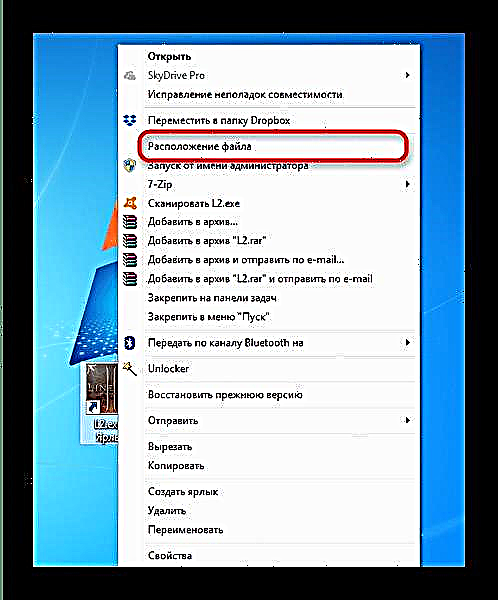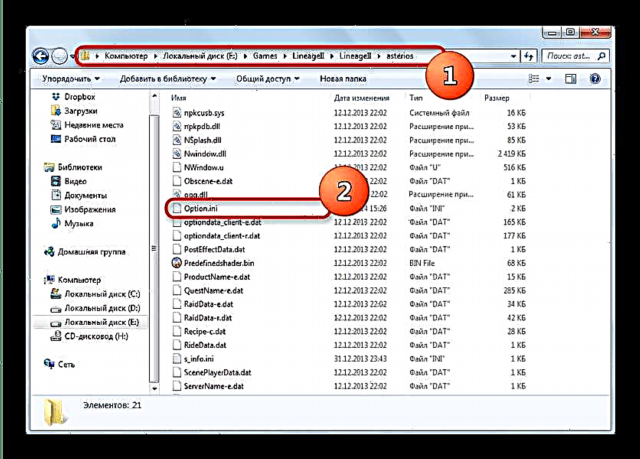"பில்ட் தேதி: எஞ்சின் கண்டுபிடிக்க முடியவில்லை" போன்ற பிழை MMORPG லினேஜ் 2 காதலர்களால் எதிர்கொள்ளப்படலாம்: விளையாட்டு கிளையன்ட் தொடங்கும் போது இதுபோன்ற விபத்து ஏற்படுகிறது. Engine.dll கோப்பிற்கும் இதற்கும் எந்த தொடர்பும் இல்லை, எனவே நீங்கள் இந்த நூலகத்தை மாற்றவோ புதுப்பிக்கவோ தேவையில்லை.
இந்த பிழை ஏற்படுவதற்கான முக்கிய காரணம், கிராபிக்ஸ் அமைப்புகள் மற்றும் வீடியோ அட்டையின் திறன்களுக்கு இடையில் பொருந்தாதது, அத்துடன் விளையாட்டு கிளையனுடன் நேரடியாக ஒரு செயலிழப்பு. எக்ஸ்பி தொடங்கி விண்டோஸின் அனைத்து பதிப்புகளுக்கும் சிக்கல் பொதுவானது.
Engine.dll சிக்கலைத் தீர்ப்பதற்கான முறைகள்
உண்மையில், இந்த பிழையை சரிசெய்ய பல வழிகள் உள்ளன: Option.ini அமைப்புகள் கோப்பை கையாளுதல், லினேஜ் 2 கிளையன்ட் அல்லது இயக்க முறைமையை மீண்டும் நிறுவுதல்.
முறை 1: Option.ini கோப்பை நீக்கு
லினேஜ் 2 கிளையன்ட் தொடங்கும் போது செயலிழக்க முக்கிய காரணம் கணினியால் கணினியின் வன்பொருளை தீர்மானிப்பதில் பிழைகள் மற்றும் விளையாட்டு அமைப்புகள் பொருந்தவில்லை. சிக்கலைத் தீர்ப்பதற்கான எளிதான வழி, இருக்கும் அமைப்புகளின் கோப்பை நீக்குவது, இதனால் விளையாட்டு புதிய, சரியான ஒன்றை உருவாக்குகிறது. இது இப்படி செய்யப்படுகிறது.
- கண்டுபிடிக்க "டெஸ்க்டாப்" குறுக்குவழி "பரம்பரை 2" அதை வலது கிளிக் செய்யவும்.
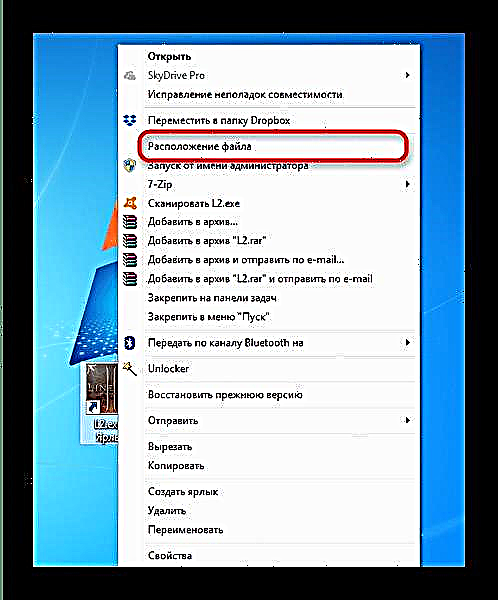
சூழல் மெனுவில், தேர்ந்தெடுக்கவும் கோப்பு இடம். - கிளையன்ட் கோப்புகளுடன் கோப்புறையில் ஒருமுறை, கோப்பகத்தைத் தேடுங்கள் "லீனேஜ்ஐஐ"எந்த கோப்புறை உள்ளே "ஆஸ்டீரியோஸ்" - லீனேஜ் 2 இன் இந்த பதிப்பின் பயனர்கள்தான் பெரும்பாலும் Engine.dll பிழையால் பாதிக்கப்படுகின்றனர். லீனேஜ் 2 ஐ அடிப்படையாகக் கொண்ட பிற திட்டங்களுக்கு கிளையன்ட் பதிப்புகளைப் பயன்படுத்தினால், உங்களுடைய பெயருடன் ஒரு கோப்புறையைத் தேடுங்கள். கோப்பை அங்கே கண்டுபிடிக்கவும் "Option.ini".
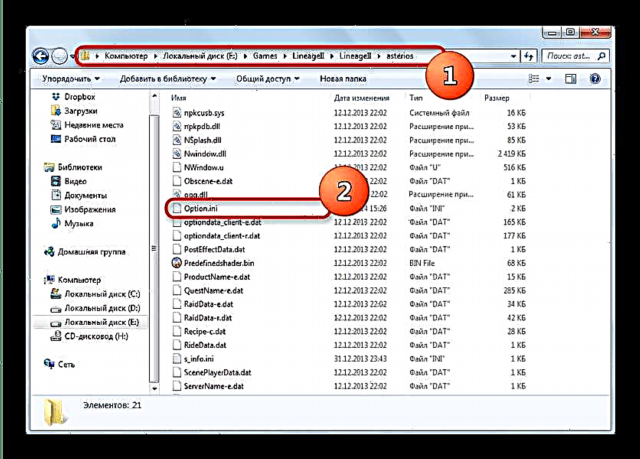
மவுஸ் கிளிக் மூலம் அதைத் தேர்ந்தெடுத்து அதை பொருத்தமான வழியில் நீக்குங்கள் (எடுத்துக்காட்டாக, ஒரு முக்கிய கலவையுடன் ஷிப்ட் + டெல்). - விளையாட்டைத் தொடங்க முயற்சிக்கவும். கிளையன்ட் அமைப்புகள் கோப்பை மீண்டும் உருவாக்கும், இது சரியானதாக இருக்க வேண்டும்.
முறை 2: Option.ini இன் உள்ளடக்கங்களை மாற்றவும்
சில சந்தர்ப்பங்களில், விருப்பங்களுடன் ஒரு ஆவணத்தை நீக்குவது திறமையற்றது. இந்த வழக்கில், உள்ளமைவு கோப்பில் கிடைக்கக்கூடிய விருப்பங்களை வெளிப்படையாக வேலை செய்யும் நபர்களுடன் மாற்றுவது உதவும். பின்வருவனவற்றைச் செய்யுங்கள்.
- Option.ini ஐப் பெறுக - இதை எப்படி செய்வது என்பது முறை 1 இல் விவரிக்கப்பட்டுள்ளது.
- ஐ.என்.ஐக்கள் அடிப்படையில் எளிய உரை ஆவணங்கள் என்பதால், அவற்றை விண்டோஸ் தரத்தைப் பயன்படுத்தி திறக்கலாம் நோட்பேட், மற்றும், எடுத்துக்காட்டாக, நோட்பேட் ++ அல்லது அதன் ஒப்புமைகள். இரட்டைக் கிளிக் மூலம் ஆவணத்தைத் திறப்பதே எளிதான வழி: முன்னிருப்பாக, ஐ.என்.ஐ வெறும் தொடர்புடையது நோட்பேட்.
- கோப்பின் முழு உள்ளடக்கங்களையும் ஒரு கலவையுடன் தேர்ந்தெடுக்கவும் Ctrl + A., மற்றும் பயன்படுத்தி நீக்கு டெல் அல்லது பின்வெளி. பின்வருவனவற்றை ஆவணத்தில் ஒட்டவும்:
[வீடியோ]
gameplayviewportx = 800
gameplayviewporty = 600
colorbits = 32
startupfullscreen = பொய்கீழே உள்ள ஸ்கிரீன்ஷாட்டில் வழங்கப்பட்டதை நீங்கள் பெற வேண்டும்.
- மாற்றங்களைச் சேமிக்கவும், பின்னர் ஆவணத்தை மூடவும். விளையாட்டைத் தொடங்க முயற்சிக்கவும் - பெரும்பாலும், பிழை சரி செய்யப்படும்.


முறை 3: பரம்பரை 2 கிளையண்டை மீண்டும் நிறுவவும்
Option.ini உடனான கையாளுதல்கள் பயனற்றதாக மாறிவிட்டால், சிக்கல் பெரும்பாலும் கிளையன்ட் கோப்புகளில் இருக்கும். இந்த வழக்கில், நீங்கள் அதை முழுவதுமாக அகற்றி மீண்டும் நிறுவ வேண்டும்.
மேலும் வாசிக்க: விளையாட்டுகள் மற்றும் நிரல்களை நீக்குதல்
நீங்கள் நிறுவல் நீக்குதல் பயன்பாடுகளையும் பயன்படுத்தலாம் (எடுத்துக்காட்டாக, ரெவோ நிறுவல் நீக்குபவர், ஆஷம்பூ நிறுவல் நீக்குபவர் அல்லது மொத்த நிறுவல் நீக்குதல்) அல்லது கிளையன்ட் கோப்புகளை நீக்கிவிட்டு பதிவேட்டை சுத்தம் செய்யலாம்.
மேலும் படிக்க: பிழைகள் இருந்து பதிவேட்டை விரைவாகவும் திறமையாகவும் சுத்தம் செய்வது எப்படி
நிறுவல் நீக்கிய பின், விளையாட்டை நிறுவவும், முன்னுரிமை மற்றொரு உடல் அல்லது தருக்க வன்வட்டில். ஒரு விதியாக, இந்த நடைமுறைக்குப் பிறகு சிக்கல் மறைந்துவிடும்.
பிழை இன்னும் காணப்பட்டால், உங்கள் கணினியின் வன்பொருள் திறன்களை விளையாட்டு அங்கீகரிக்கவில்லை அல்லது மாறாக, கணினியின் பண்புகள் லினேஜ் 2 ஐ தொடங்குவதற்கு ஏற்றதல்ல.